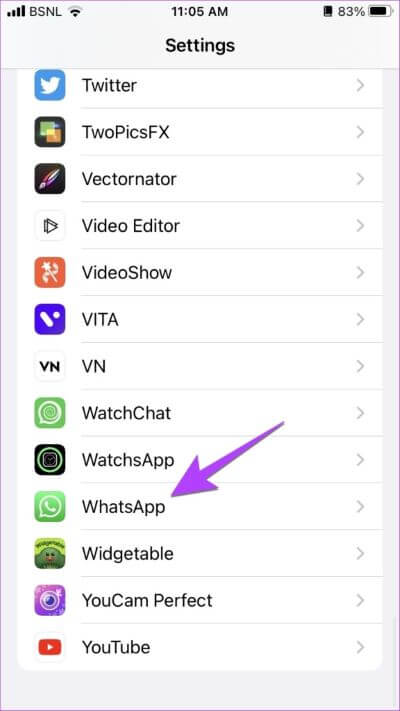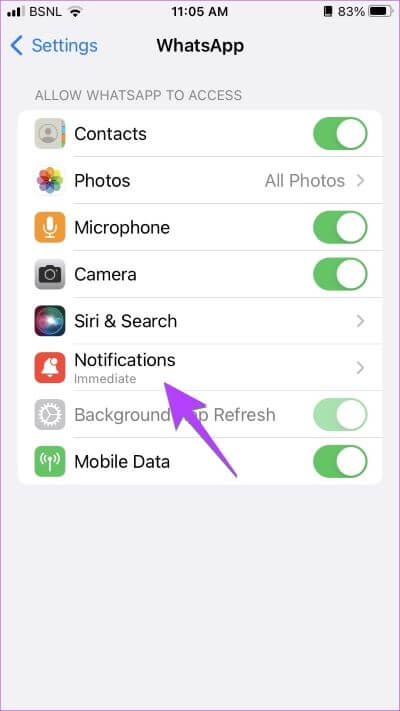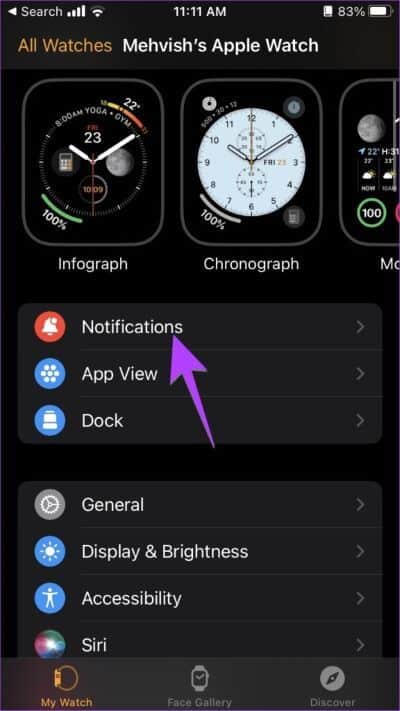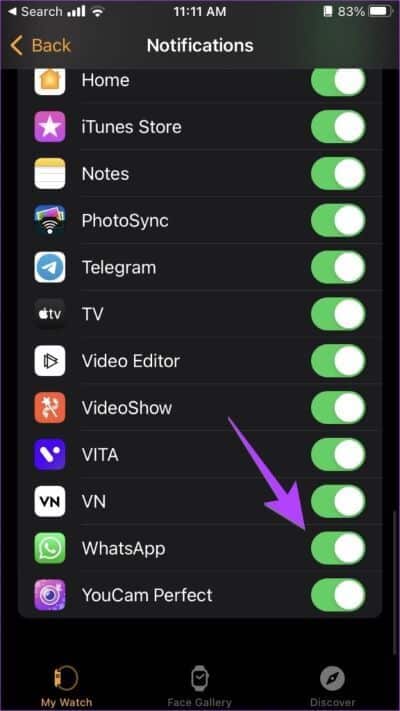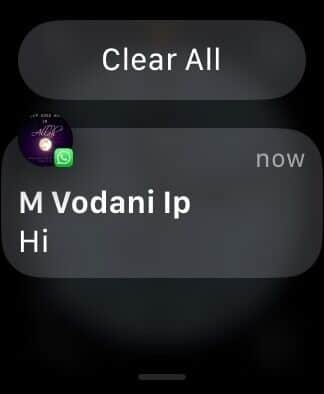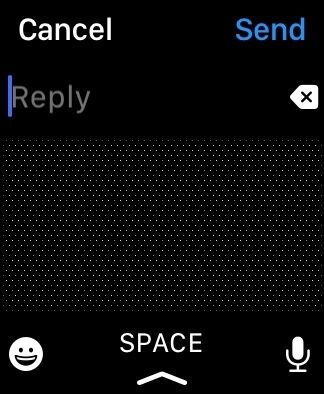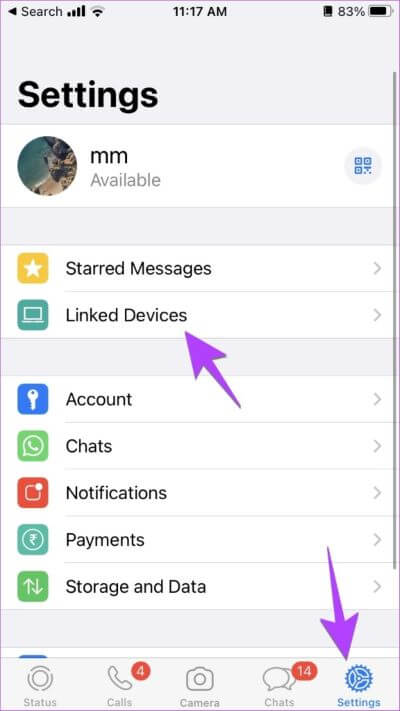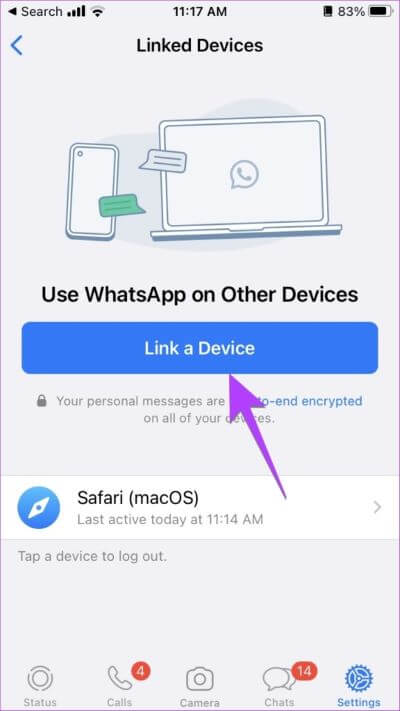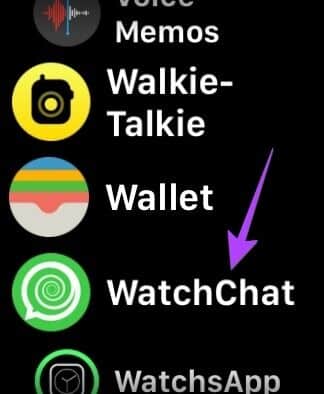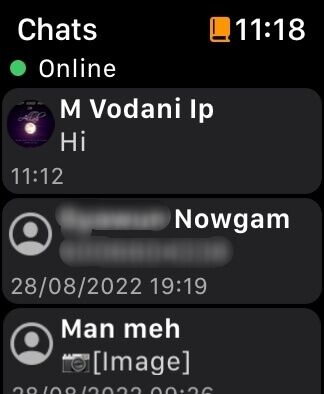如何在 Apple Watch 上使用 WhatsApp
您是否想知道 WhatsApp 是否適用於 Apple Watch? 嗯,答案是肯定的和否定的。 基本上,WhatsApp 沒有 Apple Watch 的官方應用程序。 因此,您將不得不依靠解決方案在 Apple Watch 上使用 WhatsApp。
有兩種方法可以在手錶上安裝 WhatsApp。 您可以使用原始方法在手錶上接收 WhatsApp 通知,也可以使用第三方應用程序在 Apple Watch 上使用修改後的網頁版 WhatsApp。 讓我們詳細檢查這兩種方法。
方法一:在 Apple Watch 上獲取 WHATSAPP 消息
在此方法中,您將只能接收和查看新 WhatsApp 消息的通知 在 Apple Watch 上. 您無法開始新消息、查看舊消息或查看照片。 但是,您可以通過語音輸入、建議的回复或輸入回復來回復新消息。
請按照以下步驟在手錶上接收 WhatsApp 通知。
1. 啟用 WhatsApp 通知
相片1: بعد 配對您的 Apple Watch 用你的 iPhone,打開 設置 在你的 iPhone 上。
相片2: 去 WhatsApp的。
相片3: 選擇通知並啟用允許旁邊的切換 帶有通知。 還要確保選擇 屏幕鎖定選項 و通知中心 在警報部分下。
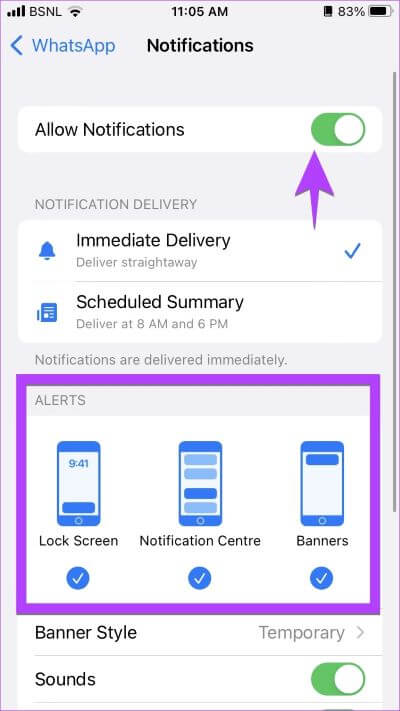
提示:了解 如何修復 WhatsApp 不接收消息。
2. 在 Apple Watch 上啟用 WhatsApp 通知
相片1: 現在,打開 蘋果手錶應用 在你的 iPhone 上。
相片2: 點擊 通知。
相片3: 向下滾動直到看到 WhatsApp的。 啟用它旁邊的切換。
3. 回复 WhatsApp 通知
相片1: 現在,您將收到通知 Whatsapp 在你的手錶上。 點擊 注意 查看並回复它。 您將獲得兩個選項 - 回復和拒絕。 點擊回復以回复消息或點擊拒絕按鈕。
注意:如果您關閉通知,您將無法從 Apple Watch 再次訪問它。
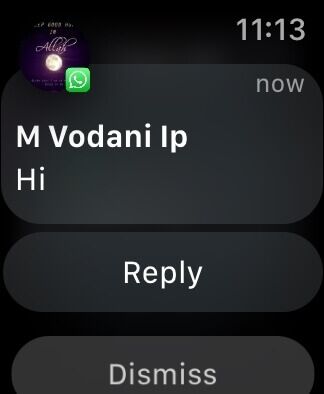
相片2: 點擊後 “回复” ,您可以從可用的建議中發送回复,例如嘿、發生了什麼、好的等,或者單擊文本框 “回复” 寫回复。
提示:您也可以發送表情符號或使用 音頻轉換功能 發短信以創建回复。
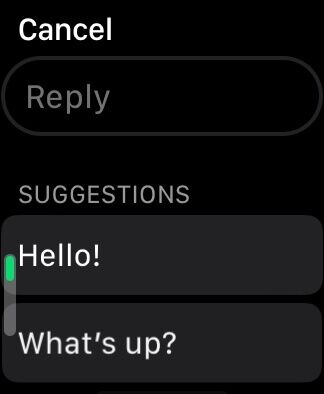
如果您沒有收到 WhatsApp 通知,請了解如何 修復通知在 Apple Watch 上不起作用。
方法二:使用第三方應用程序 WHATSAPP for Apple Watch
如果您想在 Apple Watch 上使用 WhatsApp 的大部分功能,您可以藉助第三方應用程序的幫助。 WatchChat 2 是最好的第三方應用程序之一,基於 WhatsApp的多設備功能. 它克服了上述方法的所有限制,允許您撰寫新消息、發送語音消息、觀看視頻、查看來自人們的狀態更新和查看 貼紙 寫回復等等。
讓我們檢查使用 WatchChat 2 應用程序在 Apple Watch 上獲取 WhatsApp 的步驟。
相片1: 安裝應用 看聊天 2 在你的 iPhone 上。 安裝後,確保 WatchChat 2 應用程序出現在您的手錶上。
注意:如果 WatchChat 2 沒有出現在您的手錶上,請在您的 iPhone 上打開 Apple Watch 應用程序。 向下滾動並點擊 WatchChat。 啟用“在 Apple Watch 上顯示應用”旁邊的切換開關。
相片2: 打開一個應用程序 Whatsapp 在你的 iPhone 上。
相片3: 點擊 設置 下面是關聯設備。
相片4: 點擊按鈕 “鏈接設備”。 將出現相機預覽屏幕。
相片5: 現在,在 Apple Watch 上打開 WatchChat 2 應用程序。 會出現 二維碼。 使用相機預覽掃描此 QR 碼以執行第 4 步。
相片6: 等待幾秒鐘讓 WhatsApp 連接到 WatchChat 2。一旦發生這種情況,您將在 Apple Watch 上看到您的 WhatsApp 聊天。 點擊任何聊天以查看其消息。
使用鍵盤或回复代碼回复或發送新消息。 您也可以單擊麥克風圖標發送語音消息。
專業提示:您也可以使用 WhatsApp的WatchesApp أو 聊天 將 WhatsApp 添加到您的手錶。
Apple Watch 上的 WHATSAPP 常見問題
1. 您可以在 Apple Watch 上接聽或接聽 WhatsApp 電話嗎?
抱歉不行。 您無法在 Apple Watch 上接聽 WhatsApp 電話。 您只會在手錶上收到一個簡單的通知(不是鈴聲的形式)。
2. 如何關閉 Apple Watch 上的 WhatsApp 通知?
如果您不想在手錶上接收 WhatsApp 通知,請在 iPhone 上打開 Apple Watch 應用程序。 轉到通知。 向下滾動並關閉 WhatsApp 旁邊的開關。
3. 你的 Apple Watch 上可以安裝 Instagram 或 Facebook 嗎?
Instagram 和 Facebook 也沒有 Apple Watch 的官方應用程序。 但是,您可以將其與解決方法一起使用。 向您可以在 Apple Watch 上打開的電子郵件 ID 發送電子郵件。 在電子郵件正文中保留 https://www.facebook.com 或 https://www.instagram.com 並將其發送給自己。 在您的 Apple Watch 上打開這封電子郵件並使用您的 Facebook 或 Instagram ID 登錄。 我們希望您能夠在手錶上盡情使用 Instagram 和 Facebook。
像冠軍一樣使用您的 Apple Watch
這是在 Apple Watch 上使用 WhatsApp 的兩種方式。 在您對 WhatsApp 在您的手錶上運行感到滿意後,了解如何使用 Apple Watch 上的自定義錶盤. 還可以找到最佳提示 延長 Apple Watch 的電池壽命。